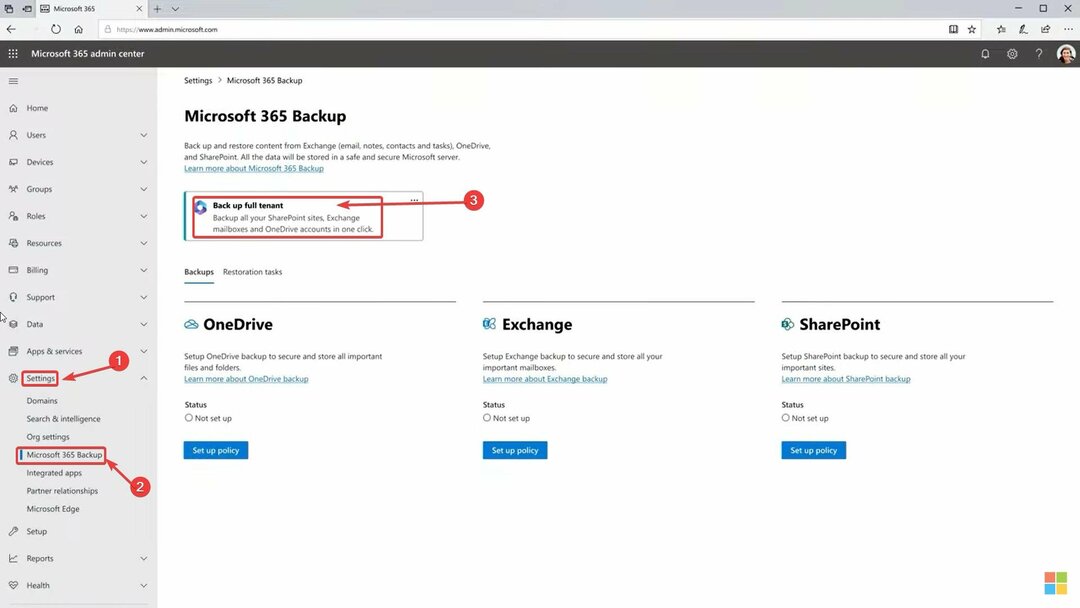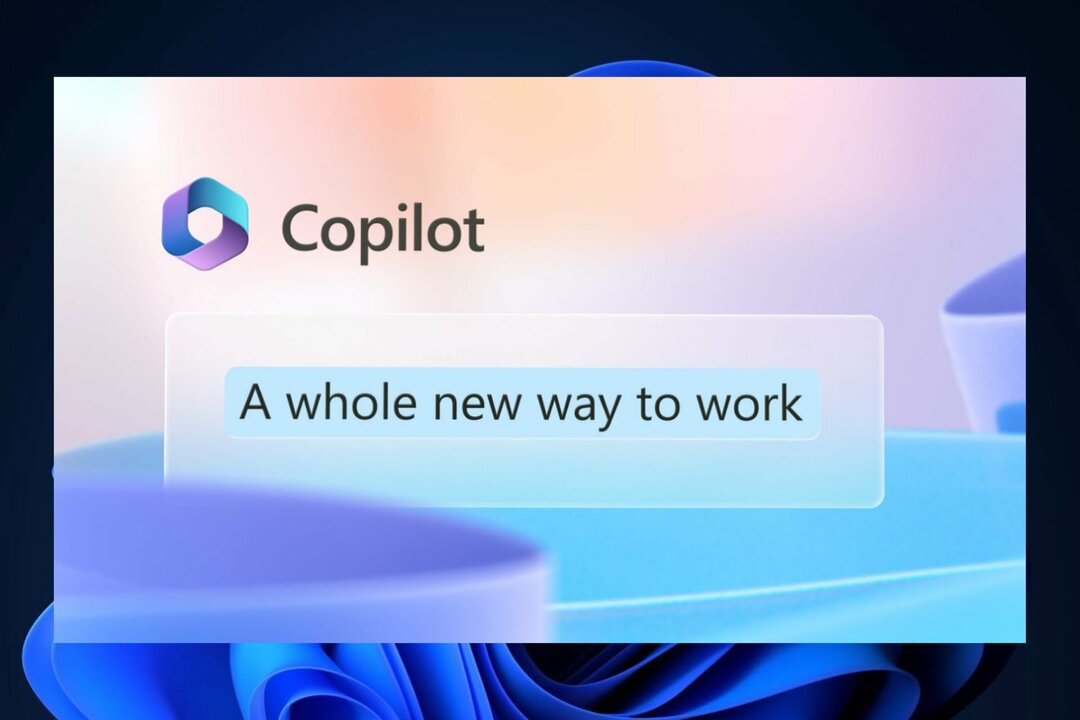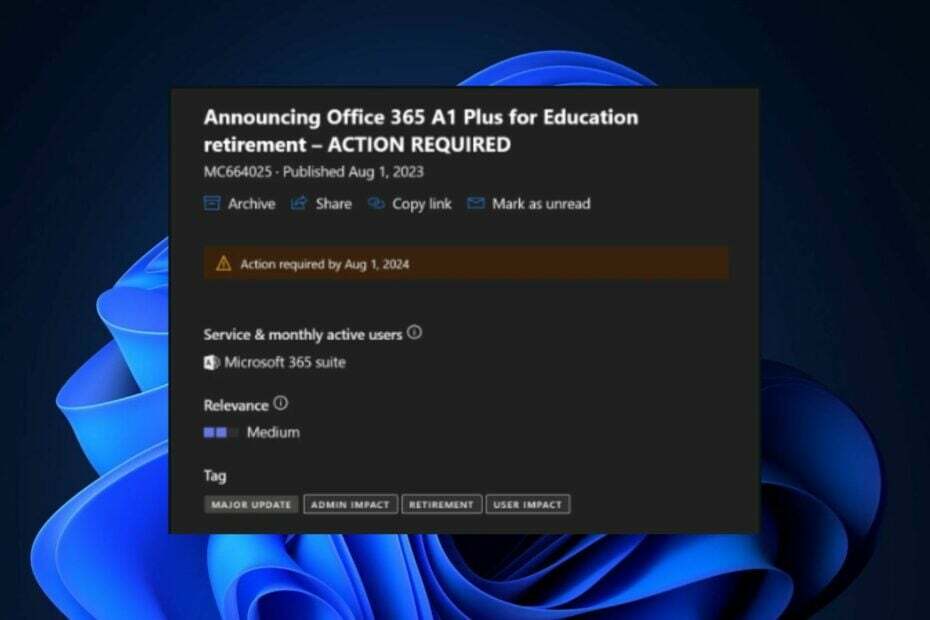Slett filer direkte fra suiten eller filutforskeren
- For å slette dokumenter i Microsoft 365, åpne suiten, høyreklikk på dokumentet og velg Slett fil.
- Du kan også slette filer fra OneDrive hvis de er synkronisert med skylagringen.
- Les denne veiledningen for å finne ut de nøyaktige trinnene!
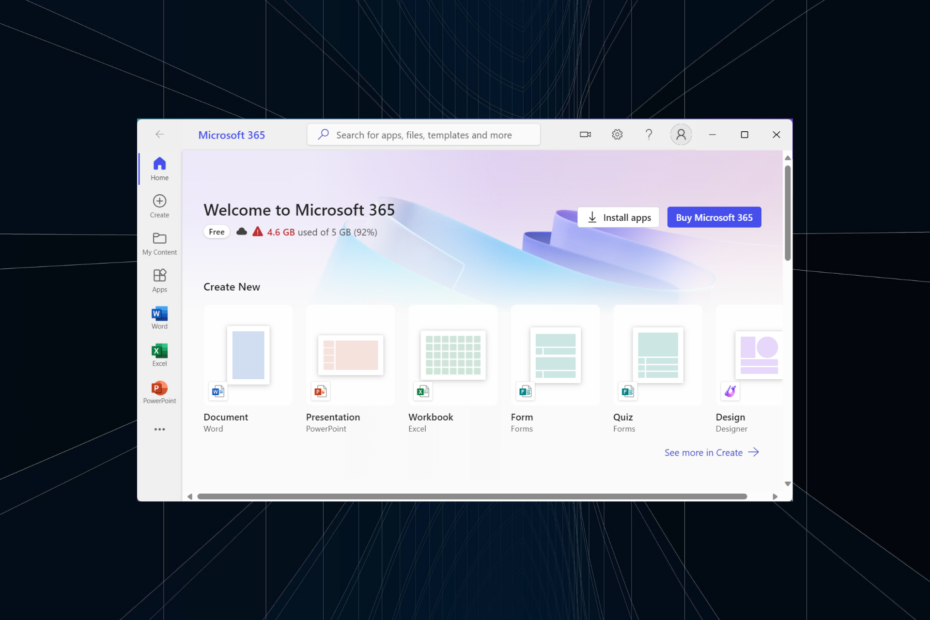
Du må ofte slette dokumenter og filer i Microsoft 365, både lagret online og offline. Og brukere som er nye i editorsuiten kan få problemer med den!
Mens noen fant Slett alternativet mangler, andre oppdaget en feil i prosessen. Men det burde ikke være like vanskelig, ikke sant? Så la oss gå rett til det og veilede deg gjennom hvordan du sletter filer i Microsoft 365 og OneDrive.
Hvordan sletter jeg filer fra Microsoft 365 online?
1. Slett filer i Microsoft Word, Excel og PowerPoint
Trinnene som er oppført her er for Microsoft Word, men det fungerer på samme måte på PowerPoint og Excel. For å slette filer på disse to, åpne dem i stedet.
1.1 Lagret lokalt
- trykk Windows + S å åpne Søk, type Microsoft Word i tekstfeltet, og klikk på det relevante søkeresultatet.
- Du vil nå se en dokumentliste over siste elementer. Høyreklikk på den du vil fjerne, og velg Slett fil.
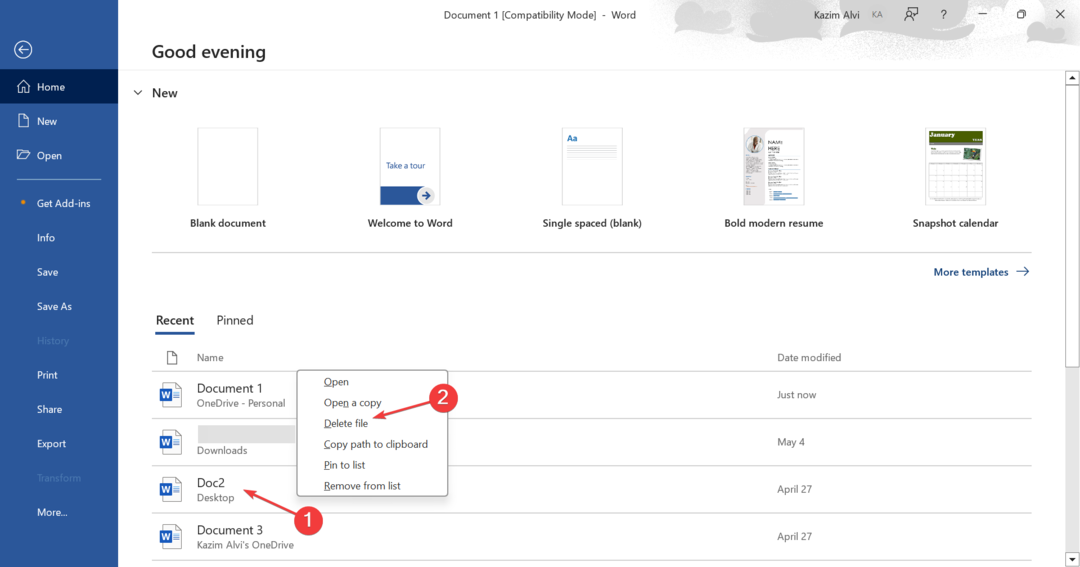
- Klikk Slett i bekreftelsesmeldingen som vises.
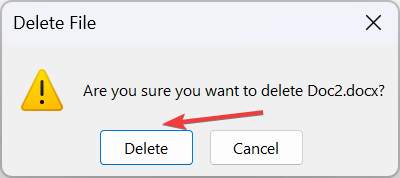
- Hvis dokumentet ikke vises i fillisten, bla ned til bunnen og klikk på Flere dokumenter.
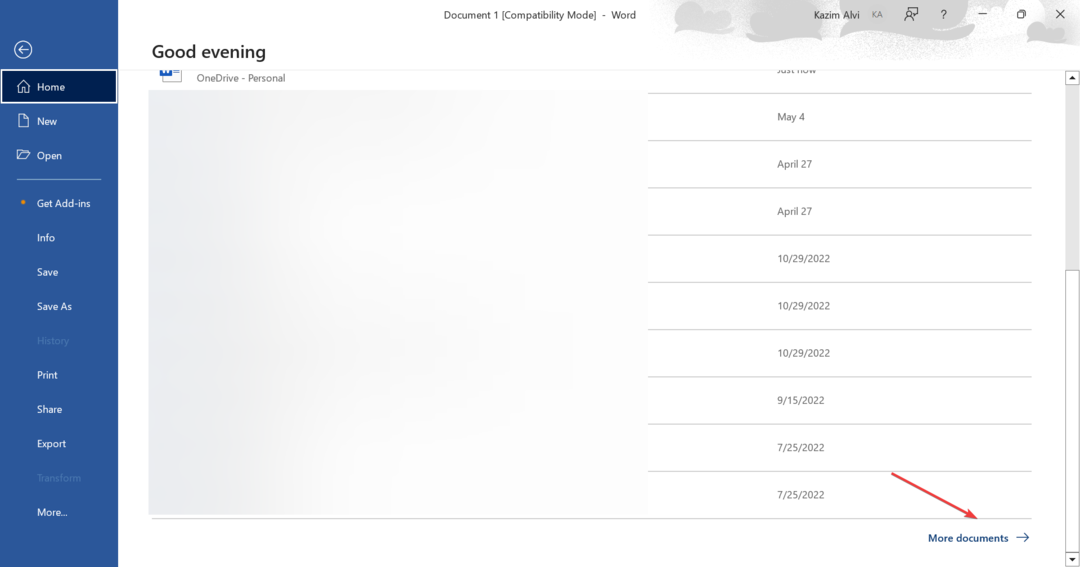
- Identifiser filen her og fjern den, eller velg Bla gjennom fra navigasjonsruten for å finne og slette den manuelt.
1.2 Lagret på OneDrive
- Start Microsoft Word, bla til bunnen og klikk på Flere dokumenter.
- Velg nå OneDrive fra venstre rute.
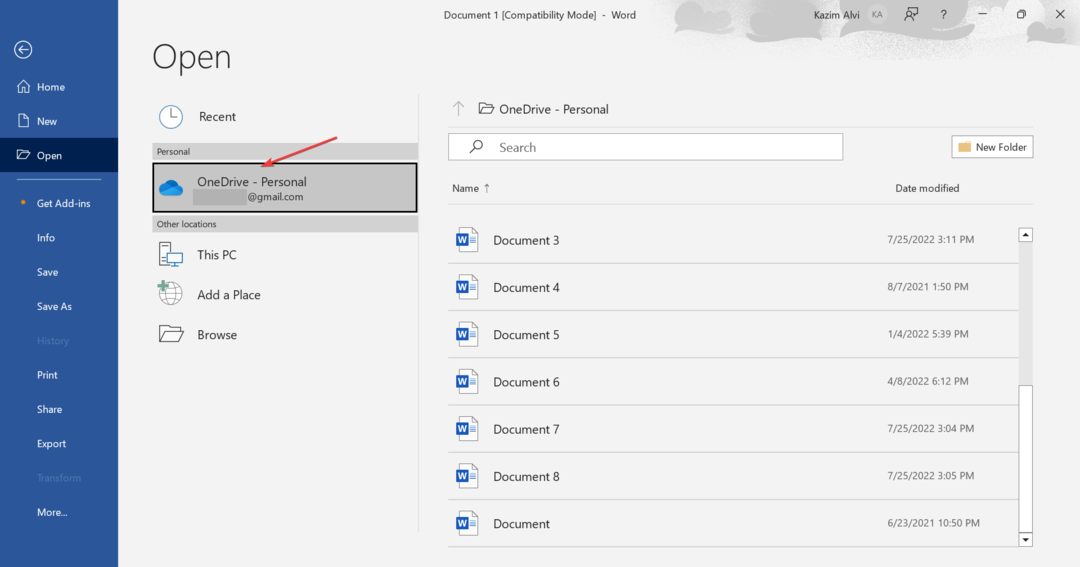
- Identifiser dokumentfilen du vil fjerne, høyreklikk på den og velg Slett fra kontekstmenyen.
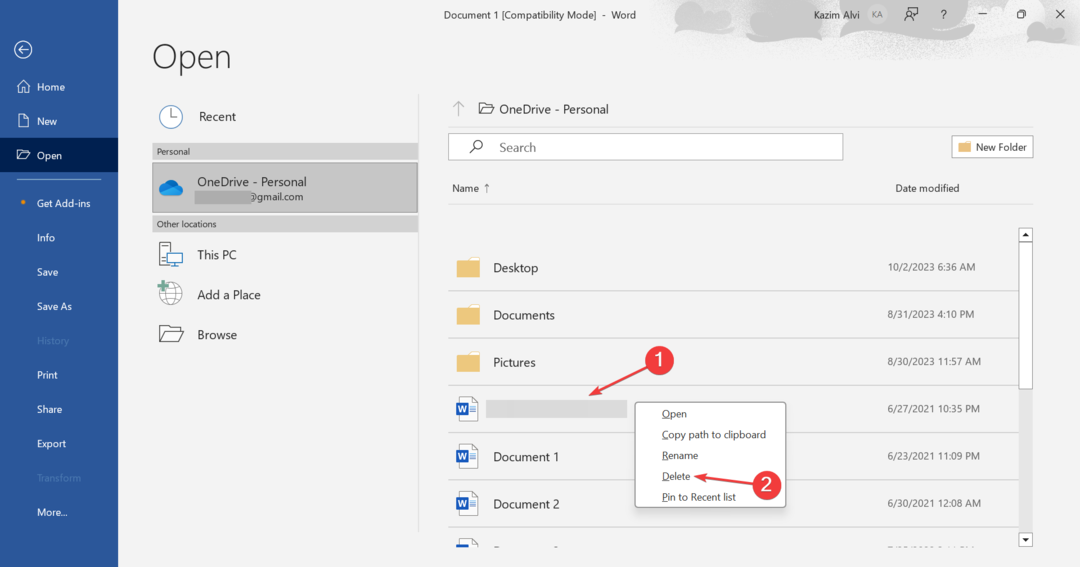
Avhengig av hvor det er lagret, enten det er lokalt eller på OneDrive, kan du enkelt slette et Word-dokument eller Excel-fil i Microsoft 365. Husk at du kanskje må fjerne det fra begge steder hvis OneDrive lagrer en kopi av dokumentet. Ellers slettet dokument vil fortsette å vises igjen.
Og for et renere brukergrensesnitt i Microsoft 365 foretrekker mange brukere det fjerne anbefalte elementer!
Hvordan tester, vurderer og vurderer vi?
Vi har jobbet de siste 6 månedene med å bygge et nytt gjennomgangssystem for hvordan vi produserer innhold. Ved å bruke den har vi senere gjort om de fleste av artiklene våre for å gi faktisk praktisk ekspertise på veiledningene vi har laget.
For flere detaljer kan du lese hvordan vi tester, vurderer og vurderer på WindowsReport.
2. Slett filer direkte fra OneDrive
2.1 OneDrive web
- Gå til OneDrives offisielle nettsted, og logg på med Microsoft-kontolegitimasjonen din.
- Finn nå filen du vil fjerne, høyreklikk på den og velg Slett.
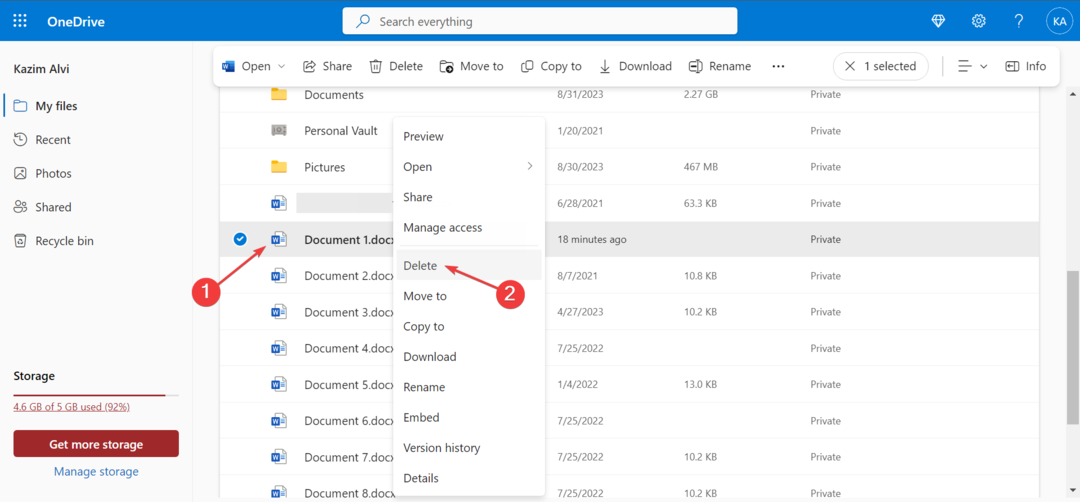
- For å fjerne flere OneDrive-filer samtidig, merk av i avmerkingsboksene foran dem og klikk på Slett i menylinjen.
2.2 I filutforsker
- trykk Windows + E å åpne Filutforsker, og velg OneDrive fra navigasjonsruten. Det er vanligvis oppført med navnet ditt og et skyikon.
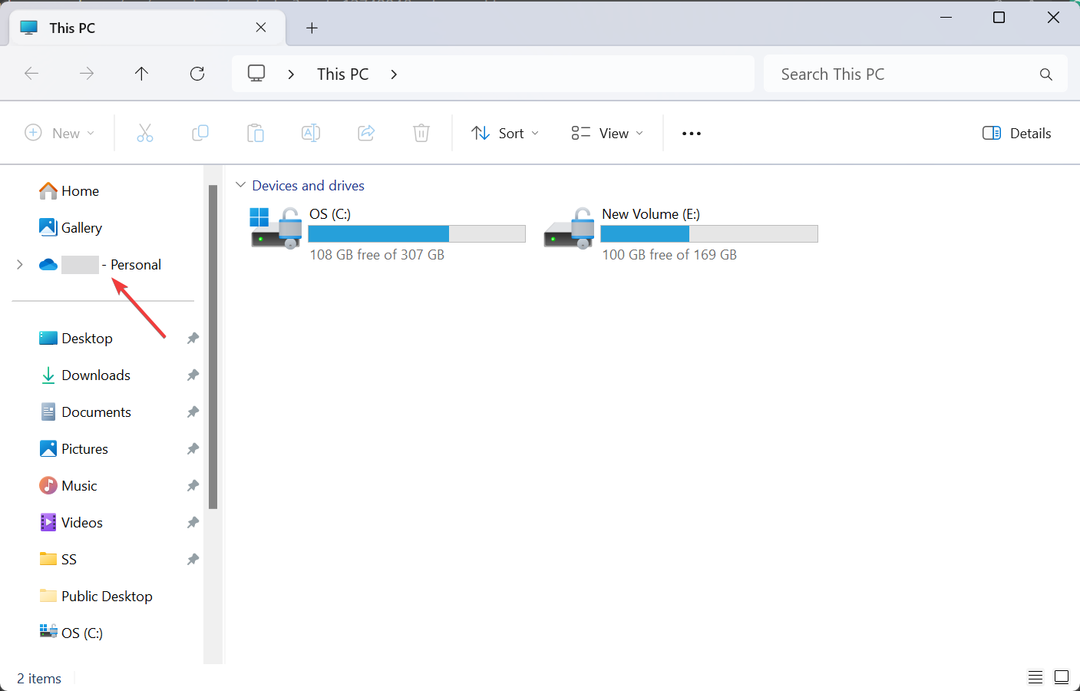
- Identifiser dokumentet du vil fjerne, høyreklikk på det og klikk på Slett ikon.
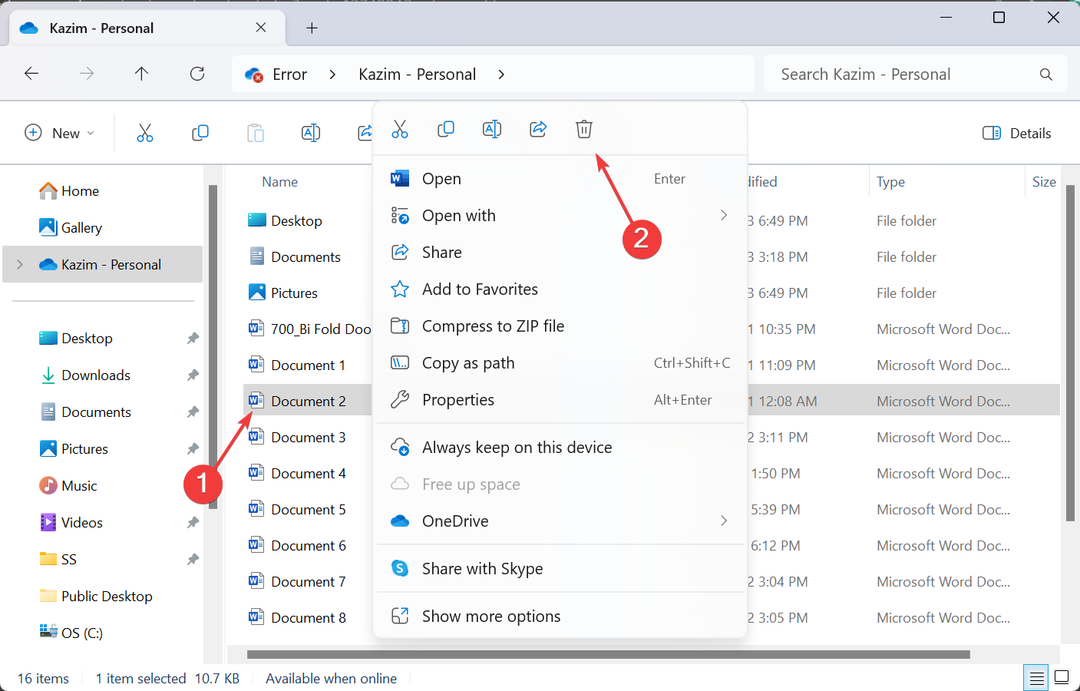
Det være seg via den offisielle nettsiden eller File Explorer, du kan enkelt slette dokumenter i Microsoft 365 online. Endringene gjenspeiles gjennomgående!
Hvis du bruker nettversjonen av Microsoft Office og den bare viser alternativet for skjul filer, sletter du den fra OneDrive-delen i Filutforsker. Eller hvis du ikke vil ha filene eller tilknyttede apper helt, er det alltid muligheten til det slette Microsoft-kontoen.
- Slik kan du sette inn en avmerkingsboks i Excel
- Her er pensjoneringstidslinjen for Business Connectivity Services
3. Slett Microsoft 365-filer manuelt
I tillegg til å slette dokumenter og filer gjennom Microsoft 365-apper, kan du fjerne dem direkte via Filutforsker. Bare finn filen, velg den og trykk på Slett nøkkel. For å slette flere dokumenter samtidig, hold nede Ctrl tasten, velg så mange, og trykk deretter Slett. Sørg også for å tøm papirkurven.

Husk at hvis den slettede filen har et OneDrive-ikon (sky) under Status kolonne, er det bare online, noe som betyr at filen ikke opptar plass på PC-en din. Du må også slette sikkerhetskopien.
Hvorfor kan jeg ikke slette en fil i Microsoft 365?
Hvis du ikke kan slette en fil i Microsoft 365, er det sannsynlig at filen er åpen for øyeblikket. Avslutt alle forekomster av suiten og prøv å slette den.
Dessuten er korrupsjon en hovedårsak til deg kan ikke slette filer. Filsletting er en oppgave som håndteres av operativsystemet og ikke Microsoft 365. Så du bør sjekke banen og filegenskapene for flere detaljer og for å feilsøke ting.
Du har nå en god forståelse av hvordan du sletter dokumenter i Microsoft 365. Og hvis du noen gang sletter en fil ved en feil, er det alltid muligheten til det gjenopprette slettede filer i Windows.
Til slutt, før du drar, finn ut hvordan bruke Microsoft 365 web effektivt for bedre filbehandling og for å utføre alle handlinger sømløst!
For spørsmål eller for å dele et problem du møtte med prosessen beskrevet her, slipp en kommentar nedenfor.